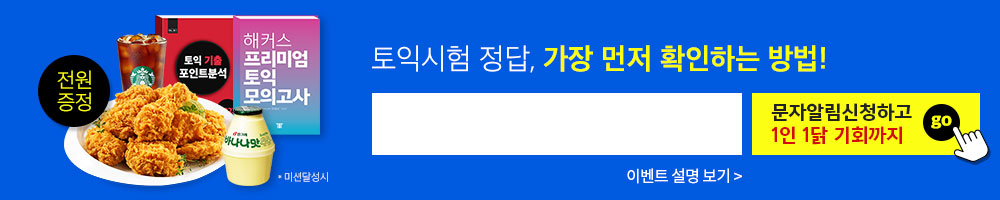오늘은 아이폰 14 pro를 편리하게 사용하기 위한 필수 초기 설정 방법입니다. 쉽게 알려드릴 테니 끝까지 읽어보시고 조금이라도 도움이 되었으면 하는 바람입니다.
잠금 화면
이번 아이폰 14에서 IOS 16이 기본으로 탑재되면서 생긴 기능 중 가장 큰 변화는 아무래도 잠금 화면 같은데요.
1. 시계 커스텀, 위젯 최대 5개 추가
시계 글꼴이나 색상을 커스텀할 수 있고 날씨나 알람 같은 위젯도 5개나 넣을 수 있습니다.
(잠금화면 빈 곳 꾹 누르기 - 사용자화 -색상 탭 -시계 위젯 변경)
2. 알림 표시 방식 변경 가능
알림 표시 방식까지 다양하게 변경할 수 있습니다.
(설정-알림-다음으로 표시에서 개수/스택/목록으로 변경)
3. 여러 잠금화면 제작 후 변경
(잠금화면 빈 곳 꾹 누르기-사용자화-잠금화면 설정)
4. 잠금 화면 집중 모드 연동
일할 때나 공부할 때를 위해 집중 모드를 더 세세하게 조정할 수도 있는데요. 집중 모드에 들어가서 업무나 수면 시간 중 상태를 설정해 주시면 됩니다.
(설정-집중모드-방해금지 모드-잠금화면 선택)
5G 설정
LTE 유심칩을 사용하실 분들은 LTE로 바꾸시는 것을 추천해 드리고 5G 사용자분들은 배터리 상황에 맞게 데이터를 잡아주는 5G를 자동으로 설정하시면 됩니다. (설정-셀룰러-셀룰러 데이터 옵션 - 음성 및 데이터)
배터리 설정
1. 배터리 잔량 표시
IOS 업데이트로 배터리 잔량을 다시 표시할 수 있게 되었습니다.
(설정-배터리-배터리 잔량 표시 활성화)
2. 저전력 모드
이미 많은 사용자분이 사용하고 있는 기능 중 하나인데요. 배터리 관리를 유용하게 할 수 있습니다.
(설정-배터리-저전력 모드)
3. 배터리 충전 속도 빠르게 하기
배터리 충전 속도를 조금 더 빠르게 하고 싶다고 하시면 최적화된 배터리 충전 기능을 비활성화하면 됩니다.
(설정 -배터리 -배터리 성능 상태- 최적화된 충전 비활성화) 하지만 최적화 상태로 사용하시는 것이 배터리 수명을 연장할 수 있는 방법입니다.
제어 센터
제어센터를 자주 사용하시는 기능들로 세팅하면 더 유용하게 사용할 수 있는데요. 본인이 자주 사용할 것 같은 메모나 손전등 같은 기능은 추가하고 안 쓰는 것은 빼시면 됩니다.
(설정-제어센터)
잠금 화면에서는 제어 센터를 굳이 사용 안 하신다면 꺼두시는 것도 가능합니다.
(설정 - 페이스 아이디밎암호-'잠겨있는 동안 접근 허용'에서 비활성화)
개인정보 보호 항목
아이폰에는 앱 내에서 자체적으로 내가 사용한 앱과 콘텐츠 등의 각종 활동을 분석한 내용을 앱 개발자에게 공유해 주는 추적 기능이 있는데요.
1. 사용한 앱 추적 기능 끄기
(설정-개인정보보호-추적-추적을 요청하도록 허용 비활성화) 보안상 앱 추적을 원하지 않으시는 분들은 위치 추적 요청을 허용하지 않도록 꺼두시면 좋을 것 같습니다.
2. 위치 서비스 끄기
위치 서비스도 꺼두면 앱에서 위치 추적이 안 되기 때문에 보안도 지키면서 배터리도 아낄 수 있습니다.
(설정-개인정보보호-위치서비스-위치서비스 비활성화) 개인 정보에 민감하시다면 추가로 추천해 드리는 기능이 두 가지가 더 있습니다.
3. 비공개 릴레이 활성화
(설정-애플 아이디-아이클라우드-비공개 릴레이 활성화) 아이 클라우드에서 비공개 릴레이를 활성화하는 것으로 사파리를 사용할 때 IP 접속 내용 등 웹 활동을 비공개로 설정하는 기능입니다.
4. 이메일을 가리기
(설정-애플 아이디-아이 클라우-나의 이메일 가리기) 임의로 생성된 이메일로 나의 이메일 주소가 대체되어 표시되기 때문에 스팸이나 도용의 위험이 감소합니다. 단 아이클라우드를 유료로 결제한 고객에게만 가능한 옵션입니다.
암호 설정
암호 입력을 10번 실패할 시에는 데이터가 전부 날아갈 수도 있는 데이터 지우기 기능은 꺼두시는 것을 추천해 드립니다.
1. 데이터 지우기 기능 끄기
(설정 - 페이스 아이디 및 암호-데이터 지우기 비활성화)
2. 실행하지 않을 기능 비활성화
(설정-페이스아이디 및 암호-잠겨있는 동안 접근 허용)
카메라 설정
처음에는 고효율성으로 되어 있는데 만약 윈도와 연결해서 파일을 이동하신다면 파일이 깨지거나 읽지 못하는 문제가 생길 수 있는데요.
1. 파일 이동은 "높은 호환성"
(설정-카메라-포맷-고효율성/높은 호환성) 높은 호환성으로 설정해 두면 윈도 환경에서의 문제를 방지할 수 있습니다.
2. 이전 세팅 재사용
카메라 앱을 다시 열어도 이전 설정이 유지되도록 할 수도 있고 사용한 비디오 사진 모드나 노출 정도를 그대로 다시 사용할 수 있습니다.
(설정-카메라-설정 유지-카메라 모드 노출 조절 등 활성화)
3. 라이브 텍스트 한글 지원
한국어도 지원되는 라이브 텍스트 기능을 켜 두면 복사나 번역 등 다양하게 활용할 수 있습니다.
(설정-일반-언어 및 지역-라이브 텍스트 활성화) 카메라 앱의 이미지 속 텍스트 외에도 사진이나 동영상 등 텍스트가 나오는 장면이라면 복사 번역 찾아보기 공유하기가 모두 가능합니다.
일반 설정
1. 이름 변경
(설정-일반-정보-이름 변경)
2. 키보드 선택
천지인 또는 쿼티
(설정-일반-키보드-한국어-표준/10 키) 키보드 설정에서 쿼티와 천지인 키보드 방식을 선택하실 수 있습니다.
3. 자동완성 기능
(모든 키보드 탭-자동 수정/ 맞춤법 검사/자동완성) 하단으로 내려가면 맞춤법이나 자동 완성 기능이 있습니다. 이 기능들은 가끔 내 의도와 맞지 않게 문자가 바뀔 수 있기 때문에 꺼두시는 것이 좋을 것 같습니다.
4. 햅틱 기능 사용(진동)
추가로 타이핑할 때 햅틱 반응이 오도록 설정도 가능합니다. (설정-사운드 및 햅틱-키보드 피드백-햅틱 활성화)
5. 알림 설정
- 알림 몰아 받기
쓸데없이 계속되는 알림 들을 알림 요약 기능을 사용하면 원하는 시간에 알림을 요약해 주기 때문에 몰아서 확인할 수 있습니다. (설정-알림-시간 지정 요약) - 재난 문자 수신
알림에서 제일 아래로 내려보면 재난 문자 수신 설정을 할 수 있는데요. 필요에 따라 알림을 비활성화하시면 됩니다.(설정-알림-재난 문자 수신 설정)
6. 디스플레이 설정
- 다크 모드
(설정-디스플레이 및 밝기-다크 모드) 눈의 피로도를 줄여주고 배터리도 절약할 수 있으며 밤에만 다크 모드를 사용하도록 자동 변환되는 것도 가능합니다. - True Tone
디스플레이의 화이트 밸런스를 조절하여 눈의 피로를 줄여주는데요. 아이폰 특유의 노란 기가 싫으신 분들은 비활성화를 해주시면 됩니다. - Night Shift
나이트 시프트 기능은 블루라이트 차단 기능입니다. 밤에 사용할 때 눈을 보호할 수 있으며 시간을 지정해서 사용할 수도 있습니다. - 위젯, 뒷면 탭
홈 화면에 위젯도 더 효율적으로 사용할 수도 있습니다.
- 위젯 쌓기
(위젯 추가-위젯을 다른 위젯 위로 올리기) 같은 크기의 위젯을 쌓아서 사용할 수 있습니다.
- 뒷면 탭
(설정-손쉬운 사용-터치-뒷면 탭-3중 탭/2중 탭) 뒷면을 터치해서 간단하게 원하는 기능을 실행할 수 있는 방법도 있는데요. 두 번 세 번 터치 방법을 먼저 정해주고 원하는 기능을 선택해 주면 됩니다.
7. 앱스토어 설정
- 리뷰 알림 비활성화
(설정-앱스토어-앱 내 평가 및 리뷰 비활성화) 앱 내 평가 및 리뷰 설정을 비활성화해 두면 게임을 하다가도 알림이 뜨지 않아서 좋습니다. - 자동 다운로드 비활성화
(설정-앱스토어-자동 다운로드/비디오 자동 재생) 데이터 사용에 제한이 있으신 분들은 자동 다운로드를 비활성화하고 와이파이 환경에서만 비디오 재생이 가능하도록 설정해 두시는 것을 추천해 드립니다.
오늘은 이렇게 아이폰 14 프로의 초기 설정 방법을 알아보았는데요. 이번에 새로 생긴 위성 기능은 아직 국내에서는 지원되지 않아서 그런지 딱히 설정 방법은 없습니다. 또한 이번 프로라인에서 제일 기대되는 부분인 다이내믹 아일랜드에도 특별한 설정은 없습니다.
함께 읽으면 좋은 글
애플 아이폰 14 PRO 사전예약 초기 불량 점검 확인 방
아이패드 초보자가 더 효율적으로 사용하기 위한 '앱&단축키' 활용법
아이폰 키보드 설정 꿀팁 5가지(feat. 대체 텍스트 단축어 등록 및 손가락 제스처, 스와이프 타이핑 등)